金龙卡收款机使用说明
收款机的使用方法简介
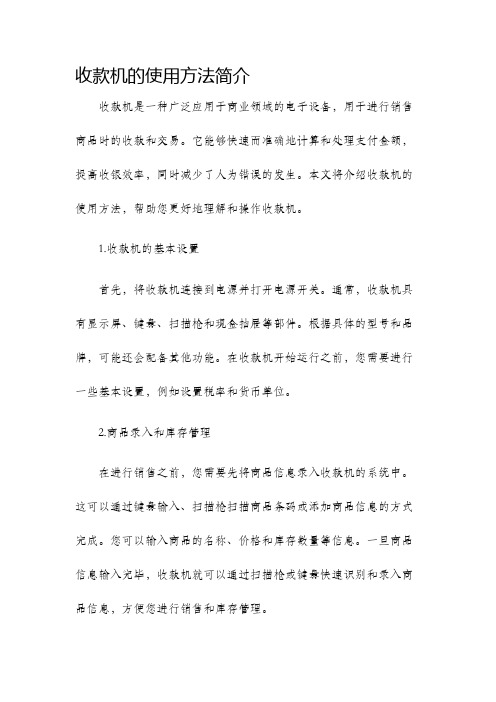
收款机的使用方法简介收款机是一种广泛应用于商业领域的电子设备,用于进行销售商品时的收款和交易。
它能够快速而准确地计算和处理支付金额,提高收银效率,同时减少了人为错误的发生。
本文将介绍收款机的使用方法,帮助您更好地理解和操作收款机。
1.收款机的基本设置首先,将收款机连接到电源并打开电源开关。
通常,收款机具有显示屏、键盘、扫描枪和现金抽屉等部件。
根据具体的型号和品牌,可能还会配备其他功能。
在收款机开始运行之前,您需要进行一些基本设置,例如设置税率和货币单位。
2.商品录入和库存管理在进行销售之前,您需要先将商品信息录入收款机的系统中。
这可以通过键盘输入、扫描枪扫描商品条码或添加商品信息的方式完成。
您可以输入商品的名称、价格和库存数量等信息。
一旦商品信息输入完毕,收款机就可以通过扫描枪或键盘快速识别和录入商品信息,方便您进行销售和库存管理。
3.收款过程当顾客选择完商品后,您需要将商品逐个录入收款机的系统中。
通过扫描枪将商品条码扫描或使用键盘输入商品的编号,系统会自动显示商品名称和价格。
在录入完所有商品后,收款机会自动计算所有商品的总价,并显示在屏幕上。
顾客可以选择支付方式,例如现金、信用卡或移动支付。
根据不同的支付方式,您可以将现金放入现金抽屉,或者使用信用卡机或移动支付设备进行支付。
4.找零和打印收据如果顾客选择使用现金支付,在收取现金后,收款机会自动计算找零金额,并显示在屏幕上。
您可以打开现金抽屉找零,并将找零金额交给顾客。
另外,收款机还可以通过连接打印机来打印收据。
收据上会显示商品名称、价格、支付方式和找零金额等信息,方便顾客作为购物凭证。
5.交易报表和数据管理收款机还可以生成交易报表和管理销售数据。
您可以通过收款机的系统设置功能,导出具体时间段内的销售报表,以了解销售额、商品销售情况和顾客购买习惯等信息。
这些报表和数据可以帮助您更好地了解业务状况和优化销售策略。
6.日常维护和故障处理为了保证收款机的正常运行,您需要定期清理和维护收款机的内部和外部。
收款机的使用方法
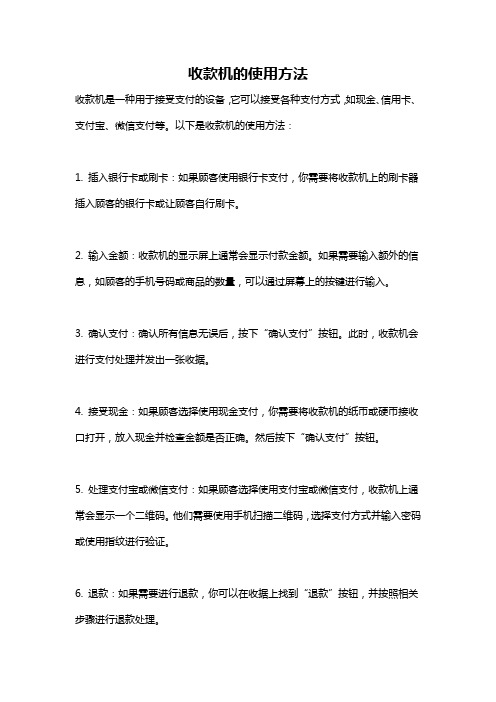
收款机的使用方法
收款机是一种用于接受支付的设备,它可以接受各种支付方式,如现金、信用卡、支付宝、微信支付等。
以下是收款机的使用方法:
1. 插入银行卡或刷卡:如果顾客使用银行卡支付,你需要将收款机上的刷卡器插入顾客的银行卡或让顾客自行刷卡。
2. 输入金额:收款机的显示屏上通常会显示付款金额。
如果需要输入额外的信息,如顾客的手机号码或商品的数量,可以通过屏幕上的按键进行输入。
3. 确认支付:确认所有信息无误后,按下“确认支付”按钮。
此时,收款机会进行支付处理并发出一张收据。
4. 接受现金:如果顾客选择使用现金支付,你需要将收款机的纸币或硬币接收口打开,放入现金并检查金额是否正确。
然后按下“确认支付”按钮。
5. 处理支付宝或微信支付:如果顾客选择使用支付宝或微信支付,收款机上通常会显示一个二维码。
他们需要使用手机扫描二维码,选择支付方式并输入密码或使用指纹进行验证。
6. 退款:如果需要进行退款,你可以在收据上找到“退款”按钮,并按照相关步骤进行退款处理。
以上就是收款机的使用方法,希望对你有所帮助。
收款机的使用流程
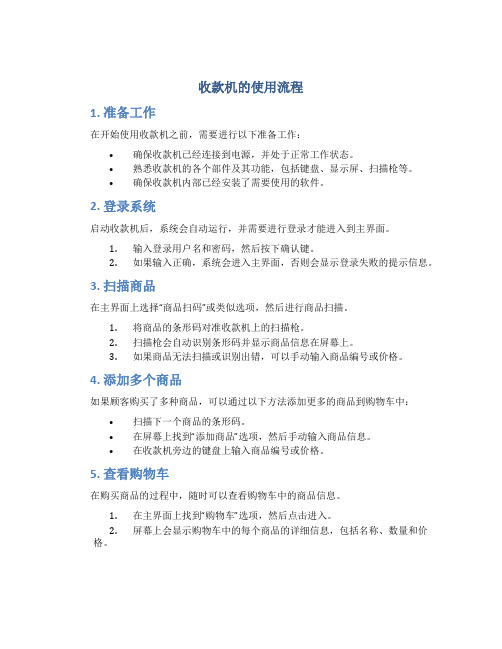
收款机的使用流程1. 准备工作在开始使用收款机之前,需要进行以下准备工作:•确保收款机已经连接到电源,并处于正常工作状态。
•熟悉收款机的各个部件及其功能,包括键盘、显示屏、扫描枪等。
•确保收款机内部已经安装了需要使用的软件。
2. 登录系统启动收款机后,系统会自动运行,并需要进行登录才能进入到主界面。
1.输入登录用户名和密码,然后按下确认键。
2.如果输入正确,系统会进入主界面,否则会显示登录失败的提示信息。
3. 扫描商品在主界面上选择“商品扫码”或类似选项,然后进行商品扫描。
1.将商品的条形码对准收款机上的扫描枪。
2.扫描枪会自动识别条形码并显示商品信息在屏幕上。
3.如果商品无法扫描或识别出错,可以手动输入商品编号或价格。
4. 添加多个商品如果顾客购买了多种商品,可以通过以下方法添加更多的商品到购物车中:•扫描下一个商品的条形码。
•在屏幕上找到“添加商品”选项,然后手动输入商品信息。
•在收款机旁边的键盘上输入商品编号或价格。
5. 查看购物车在购买商品的过程中,随时可以查看购物车中的商品信息。
1.在主界面上找到“购物车”选项,然后点击进入。
2.屏幕上会显示购物车中的每个商品的详细信息,包括名称、数量和价格。
6. 结算付款当顾客选购完所需商品后,可以进行结算和付款。
1.在主界面上找到“结算”或类似选项,然后点击进入。
2.系统会显示购物车中的商品总价和各种付款方式的选项。
3.选择合适的付款方式,然后按照屏幕提示进行操作,例如插入信用卡、扫描支付二维码等。
4.完成付款后,系统会显示付款成功的提示信息,并打印购物小票。
7. 结束交易当顾客完成付款后,交易就结束了。
1.收款机会自动清空购物车,并显示主界面。
2.顾客可以选择继续购买其他商品或退出系统。
附注:•如果在使用过程中遇到任何问题,请联系负责收款机的工作人员进行帮助和解决。
•熟悉收款机的操作流程和功能,能够有效提高收银速度,提升工作效率。
新中新金龙卡使用说明
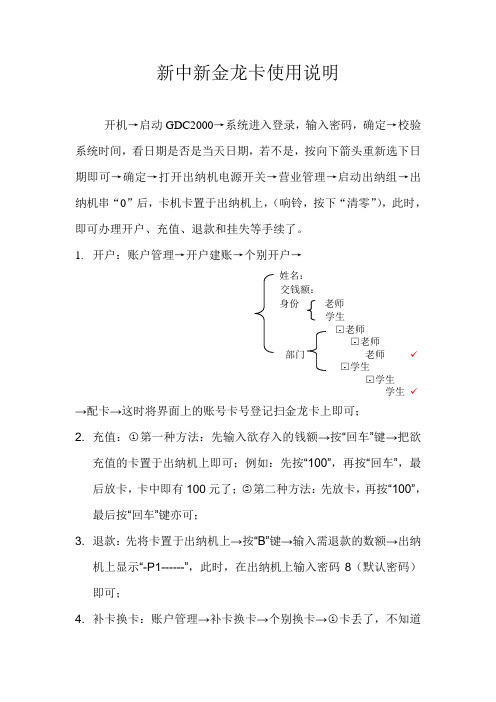
新中新金龙卡使用说明开机→启动GDC2000→系统进入登录,输入密码,确定→校验系统时间,看日期是否是当天日期,若不是,按向下箭头重新选下日期即可→确定→打开出纳机电源开关→营业管理→启动出纳组→出纳机串“0”后,卡机卡置于出纳机上,(响铃,按下“清零”),此时,即可办理开户、充值、退款和挂失等手续了。
1.开户:账户管理→开户建账→个别开户→姓名:交钱额:身份老师学生□-老师□-老师部门老师✓□-学生□-学生学生✓→配卡→这时将界面上的账号卡号登记扫金龙卡上即可;2. 充值:○1第一种方法:先输入欲存入的钱额→按“回车”键→把欲充值的卡置于出纳机上即可;例如:先按“100”,再按“回车”,最后放卡,卡中即有100元了;○2第二种方法:先放卡,再按“100”,最后按“回车”键亦可;3. 退款:先将卡置于出纳机上→按“B”键→输入需退款的数额→出纳机上显示“-P1------”,此时,在出纳机上输入密码8(默认密码)即可;4. 补卡换卡:账户管理→补卡换卡→个别换卡→○1卡丢了,不知道卡号的情况下:账户管理→检索账户→智能检索→设置检索条件→姓名→检索,检索到卡号→账户管理→补卡换卡→个别换卡→点“卡号”,直接输入卡号→读卡号→将新卡片放在出纳机上→检索→换卡;○2卡丢了,知道卡号的情况下:点“卡号”,直接输入卡号→读卡号→将新卡片放在出纳机上→检索→换卡;○3在有卡的情况下点“卡号”→读卡号→将卡片放在出纳机上→检索→换卡;5. 挂失:账户管理→挂失解挂→个别挂失→○1卡丢了,不知道卡号的情况下:账户管理→检索账户→智能检索→设置检索条件→姓名→检索,检索到卡号→账户管理→挂失解挂→个别解挂→点“卡号”,直接输入卡号→检索→挂失;○2卡丢了,知道卡号的情况下:点“卡号”,直接输入卡号→检索→挂失;○3在有卡的情况下点“卡号”→读卡号→将卡片放在出纳机上→检索→挂失;6. 解挂:账户管理→挂失解挂→个别解挂→○1卡丢了,不知道卡号的情况下:账户管理→检索账户→智能检索→设置检索条件→姓名→检索,检索到卡号→账户管理→挂失解挂→个别解挂→点“卡号”,直接输入卡号→检索→解挂;○2卡丢了,知道卡号的情况下:点“卡号”,直接输入卡号→检索→解挂;○3在有卡的情况下点“卡号”→读卡号→将卡片放在出纳机上→检索→解挂;7. 退出系统→确定→弹出“出纳组正在启动确认退出” →确定→弹出框里的确定打印结算凭证前面的√去掉→确定→备份→是→全部→弹出“是否需要继续备份?”点击取消,即可;。
金龙卡集团商务系统使用说明书(服务器)
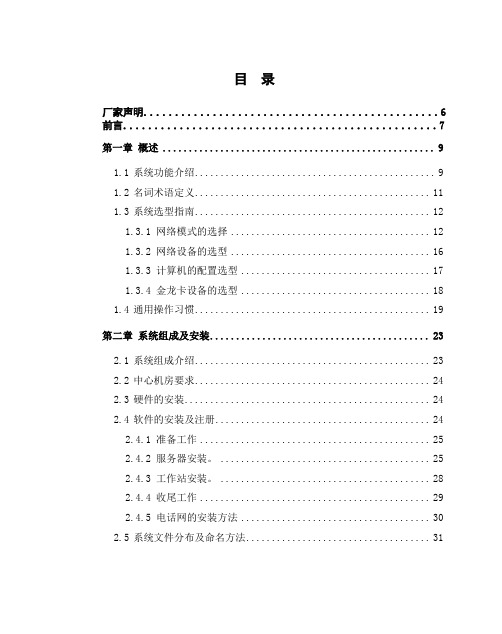
目录厂家声明。
6前言。
7第一章概述 (9)1.1系统功能介绍 (9)1.2名词术语定义 (11)1.3系统选型指南 (12)1.3.1 网络模式的选择 (12)1.3.2 网络设备的选型 (16)1.3.3 计算机的配置选型 (17)1.3.4 金龙卡设备的选型 (18)1.4通用操作习惯 (19)第二章系统组成及安装 (23)2.1系统组成介绍 (23)2.2中心机房要求 (24)2.3硬件的安装 (24)2.4软件的安装及注册 (24)2.4.1 准备工作 (25)2.4.2 服务器安装。
(25)2.4.3 工作站安装。
(28)2.4.4 收尾工作 (29)2.4.5 电话网的安装方法 (30)2.5系统文件分布及命名方法 (31)第三章系统启动及屏幕介绍 (33)3.1系统启动的过程 (33)3.2主屏幕信息介绍 (35)第四章系统运行参数配置 (38)4.1网络配置 (38)4.1.1 全网配置 (38)4.1.2 各站配置 (40)4.2参数配置 (41)4.2.1 部门划分 (41)4.2.2 身份参数 (42)4.2.3 民族设置 (45)4.2.4 卡种设置 (46)4.2.5 商品价格表 (46)4.3交班接班 (47)4.4临时离开锁定 (47)4.5打印设置 (47)4.6页面设置 (48)4.6.1 页面尺寸设置 (48)4.6.2 纵向表格微调 (48)4.6.3 横向表格微调 (49)第五章帐户管理 (50)5.1检索统计 (51)5.1.1 个人检索 (51)5.1.2 智能检索 (52)5.2撤户销帐 (56)5.2.1 个别撤户 (57)5.2.2 批量撤户 (57)5.3挂失解挂 (58)5.3.1 个别挂失 (59)5.3.2 个别解挂 (59)5.4信息变更 (60)5.4.1 个别变更 (60)5.4.2 批量变更 (61)5.5余额变更 (62)5.5.1 个别变更 (62)5.5.2 批量变更 (63)5.6银行划拨 (63)5.6.1 申请转帐 (64)5.6.2 拨入帐户 (65)5.7任务单操作 (65)5.8自定宏操作 (67)5.9构成分析 (68)5.9.1 部门结构分析 (68)5.9.2 帐户结构分析 (69)5.9.3 身份结构分析 (70)5.9.4 民族结构分析 (71)5.9.5 卡种结构分析 (71)5.9.6 打印分析报表 (71)第六章财务报表 (72)6.1每班报表 (72)6.2每日报表 (73)6.3每月报表 (74)6.4每季报表 (74)6.5阶段报表 (74)第七章营业分析 (75)7.1个人消费统计分析 (76)7.2部门消费统计分析 (76)7.3身份消费统计分析 (77)7.4智能消费统计分析 (77)第八章日志审计 (78)8.1操作员审计 (78)8.2窗口机审计 (80)8.3出纳组审计 (81)8.4营业组审计 (81)8.5系统运行审计 (81)第九章系统维护 (83)9.1系统备份 (83)9.1.1 数据备份 (83)9.1.2 数据恢复 (84)9.2格式转换 (84)9.2.1 数据转出 (84)9.2.2 数据转入 (88)9.3数据维护 (90)9.3.1 正式启用 (90)9.3.2 身份证号码 (91)9.4服务信息 (91)第十章退出系统 (93)第十一章注意事项及疑难解答 (94)金龙卡集团商务系统用户操作手册(服务器) 厂家声明厂家声明衷心感谢您购买并使用哈尔滨新中新电子股份有限公司的产品。
收款机使用说明书

序号输入:2位数字,可运用数字输入操作进行输入.
收款员暗码:4位数字,可运用数字输入操作进行输入,也可使用条形码阅读器进行读取;该属性是区分收款员的独一标记,在发卖状态时选择收款员的钥匙.
收款员名称:10个字符/5个汉字,运用名称输入操作进行输入.
4)输入“时/分/秒〞,按“小计〞确认,返回编程初始状态.
例如:输入08:08:08
那么按“0”+“8”+“0”+“8”+“0”+“8”+“小计〞
显示屏显示当前ቤተ መጻሕፍቲ ባይዱ期.
如右图:
注:输入“年/月/日时/分/秒〞必需满足以下条件:
1)日期必需大于:2000/01/01 00/00/00.
2)日期必需小于:2099/12/3123:59:59.
编程步调如下:
1)按“上翻〞或“下翻〞键把光标移到“P03”+“小计〞,进入收款员编程.
如右图:
2) 显示屏显示“序号输入〞设置,如右图:
3)输入序号,按“小计〞确认,进入“收款员暗码〞设置.
4) 显示屏显示“收款员暗码〞设置.如右图:
5)输入暗码,按“小计〞确认,进入“收款员01名称〞设置.
如右图:
6)重复2〕、3〕4〕,直到7行收据编程完毕.
7)按“现金〞键退出收据编程状态或按“打印〞键那么可打印收据编程数据.
编程
收款员编程是对收款员的暗码和名称进行设置,每位收款员都有自已独一的暗码,收款机可按照暗码来区分不同的收款员,设置收款员暗码后每次开机必需输入收款员序号跟暗码然后按“收款员〞键才能进入发卖.
4〕 在输入数据时,按“退格〞那么相当于打消最后一位数的输入.
收营机的使用方法
收营机的使用方法收营机是超市、商场等场所的必备设备之一,它的使用方法与操作流程是每个收银员必须掌握的技能之一。
接下来,本文将详细分步骤介绍收营机的使用方法。
1. 打开收营机在正常状态下,收营机应该是关闭的,为了使用它,首先需要按下电源按钮。
通常情况下,电源按钮位于机身的侧面或后面。
按下电源按钮后,如果电源指示灯亮起来,说明收营机已经开启。
2. 登录收银员账号开启收营机后,会自动进入登录界面。
这时候需要输入收银员账号和密码,才能登录收银系统。
通常情况下,收银员账号和密码由店家提供,每个收银员都有一个唯一的账户信息。
输入账号和密码后,点击登录按钮即可进入收银操作界面。
3. 扫描商品条形码在收银操作界面,可以看到商品数量、单价、总价等信息。
在进行收银操作时,需要将商品放置到收银机扫描区域内,等待系统自动读取商品信息。
如果商品上没有条形码,可以手动输入商品的编码。
4. 输入商品数量扫描完商品条形码之后,需要输入商品的数量,通常情况下,商品数量是打印在商品标签上的。
如果有多个商品,需要在扫描后逐一输入商品的数量。
5. 计算总价并付款完成上述步骤后,收银机会自动计算出商品的总价,包括税金和折扣等信息。
此时,购买者需要支付相应的金额或使用信用卡或支付宝等电子支付方式。
6. 打印收据完成支付后,最后一步是打印收据。
在大多数商场和超市,收银员使用收银机后,会随即打印一份发票或收据,上面会有购买商品的详细信息和总价格等信息。
购买者需要仔细核对打印出来的收据,一旦确认无误,即可离开商场或超市。
总之,收营机作为商场、超市等场所必不可少的工具,其使用方法及操作流程需要每个收银员都熟练掌握。
只有掌握了收银机的使用方法,才能更好地保证商家和消费者的利益,确保交易的公平和顺利进行。
收银机怎么用
收银机怎么用1. 简介收银机,也被称为现金注册机,是一种用于收取货品购买金额以及提供收据的设备。
它通常用于商店、餐厅或其他零售场所,以便更快、更准确地处理交易。
本文将向您介绍如何使用收银机,包括基本操作步骤、相关功能和常见问题解答。
2. 基本操作步骤以下是使用收银机的基本操作步骤:步骤1:开机在使用收银机之前,请确保收银机已连接到电源并打开电源开关。
等待一会儿,直到系统完全启动。
步骤2:建立商品清单在开始收银之前,您需要先建立商品清单。
这通常可以通过在收银机界面上输入商品信息来完成。
每个商品通常有一个唯一的条形码或编号,在收银机上进行输入以便实现快速扫描。
步骤3:扫描商品将商品的条形码放置在扫描仪上,然后收银机将自动识别并显示商品信息和价格。
如果商品没有条形码,您可以手动输入商品编号或名称来搜索。
步骤4:显示购物总额添加所有商品后,收银机将计算并显示购物车中的总金额。
这样,您就可以确认交易金额是否正确。
步骤5:选择支付方式根据您的支付方式选择适当的选项。
收银机通常支持现金、信用卡、借记卡和移动支付等支付方式。
选择相应的选项后,按照屏幕上显示的提示进行后续操作。
步骤6:生成收据完成支付后,收银机将打印或显示收据,其中包括购买明细、交易时间和付款方式等信息。
如果需要,您还可以选择将收据发送到指定的电子邮件地址或打印多份收据。
步骤7:处理找零如果需要找零,请根据顾客支付的金额和购买总额计算并返回找零金额。
收银机可以自动计算找零,或者您可以手动输入找零金额。
步骤8:关闭收银机当您完成所有交易后,记得关闭收银机以便下次使用。
在关闭收银机之前,请确保您已保存了所有必要的数据,并遵循正确的关闭程序。
3. 相关功能除了基本操作步骤外,收银机还可能具有以下一些常见功能:•会员管理:收银机可以存储顾客的会员信息,并在需要时提供相应的折扣或优惠。
•库存管理:收银机可以通过跟踪销售和库存数量来管理商品的库存。
•销售报告:收银机可以生成销售报告,以便您了解销售情况和业绩。
收款机的操作规范
电子收款机的操作技能
3) 不能为自己的亲朋好友结账,以免不必要的误会和可能产生以低价登录商品 的机会。
4) 不可在收银台上放置私人的物品,以免与顾客退换的商品混淆。 5) 不可任意打开收款机的抽屉查看和清点现金。 6) 不用的收银通道必须用链条拦住。 7) 在营业期间不可看报和聊天,要随时注意收银台和视线内的卖场情况。 8) 不准因为结账或者点款而不理会顾客。
(一) 结账错误的纠正 1) 发现结账错误,应先礼貌地向顾客致歉,并立即纠正。 2) 如发生结账价格多打时,应客气地询问顾客是否愿意再购买其他的商品,如顾 客不愿意,应将收银结算单作废重新登录。
.
电子收款机的操作技能
3) 如收银结算单已经打出,应立即将打错的收银结算单收回,重新打一张正确的 结算单给顾客长安排。 6) 对顾客的引导和提醒。 某店的具体结账步骤(见表5-2) ,供参考。
表5-2
.
电子收款机的操作技能
(三) 营业结束后的工作 1) 结算当日的账目与货款,然后填制相应的单据。 2) 在他人的监督下将钱款装入钱袋,然后交给店长。 3) 提醒并引导顾客离开卖场。 4) 清扫、整理收银作业区域。 某店营业后作业检查表(见表5-3) ,供参考。
表5-4
.
电子收款机的操作技能
(四) 营业收入收付错误的处理 营业收入收付错误的发生对企业,对收银人员及对顾客都是不利的。 1) 收银员在下班之前,必须先核对收款机内的现金、购物券和当日收入保险箱 的大钞等的营业收入总数,与收款机结出的积累总账款进行核对,若两者不一致,其差 额(不管是盈余或短缺) 超出一定金额时(可按各连锁企业的具体规定) ,应由收银员 写出报告,说明盈余或短缺的原因。 2) 如是营业收入短缺,应根据收银员的工作经验,收银员当日营业收入金额,分 析出是人为或自然因素造成的,决定该短缺金额是由收银员全赔或部分赔偿。 3) 如是营业收入盈余,不管是什么原因应由收银员支付同等的盈余金额,因为营 业收入中出现了盈余款,说明收银员多收了顾客的购物款,这是有损于收银员和企业 形象的,可能导致顾客不愿再度光临的后果,应让收银员吸取教训。 4) 收银员对于当班收银的差错情况必须填写收银员结账作业评估表,以说明原 因。
收款机的基本使用方法
收款机的基本使用方法
收款机的基本使用方法如下:
1.打开收款机的电源,等待系统启动完成。
2.选择付款方式,包括现金、刷卡、支付宝、微信等。
根据顾客选择的付款方式,按相应的按键进入付款模式。
3.如果选择现金付款,将顾客给予的现金逐个放入收款机的钱箱中,收款机会自动识别并显示付款金额。
确认付款金额无误后,按下"确认"键进行付款。
4.如果选择刷卡付款,将顾客的银行卡插入收款机的刷卡槽中,根据屏幕提示操作,输入密码或签名确认付款。
5.如果选择支付宝或微信付款,让顾客使用手机扫描收款机上的二维码,进入支付宝或微信支付页面,根据页面提示操作完成付款。
6.确认付款成功后,收款机会打印一张小票,显示交易信息和付款金额,并提示顾客是否需要打印发票。
7.根据顾客需求,选择是否打印发票。
如果需要打印发票,将收款机上的发票纸放入打印机,按下"打印发票"键即可完成打印。
注意事项:
- 收款机操作前,确保收款机内有足够的零钱用于找零,并及时补充零钞。
- 确认付款金额无误后,按下"确认"键,避免误操作。
- 刷卡付款时,确保顾客的银行卡信息输入正确。
- 使用支付宝或微信付款时,确保顾客的手机网络正常,并能够正常识别收款机上的二维码。
- 打印小票和发票时,确保打印纸张充足,及时更换纸张。
- 1、下载文档前请自行甄别文档内容的完整性,平台不提供额外的编辑、内容补充、找答案等附加服务。
- 2、"仅部分预览"的文档,不可在线预览部分如存在完整性等问题,可反馈申请退款(可完整预览的文档不适用该条件!)。
- 3、如文档侵犯您的权益,请联系客服反馈,我们会尽快为您处理(人工客服工作时间:9:00-18:30)。
收款机使用说明
一、在使用前首先确认机器编号正确(以防流水入
错账户)-003-机器号563F或545C为机器的版本号。
二、在正常的情况下所有的收款机屏幕上都有0在不断地
跑动。
三、在机器跑0的状态下按清零键+8号键可以查看机器号
和版本号;上方显示的003是机器编号,下方显示5.63F的是机器版本号。
四、在每次卡机卡机自检是不要碰任何按键(以防进入键
盘检测状态),如果屏幕显示请重新开关卡机电
源,如果开关后还显示可能机器键盘进水短路需要维修。
五、如果卡机开机后显示是卡机内有未上传的流水;
1.如果显示的是在00的前方有小数点“.”说明通
讯正常,此时按“回车”键自动上传流水后卡机自检后跑“0”进入正常营业状态;
2.如果显示的是在00的前方没有小数点“.”则是
机器或线路有问题需要检修或更换卡机。
六、正常营业交易:在开机跑0的状态下
1.输入金额
2.按回车(再输入金额按回车……可以累加)
3.屏幕上方显示交易金
4.把卡片放到读卡区内刷卡交易
5.取走卡片交易完成
七、刷卡时错误代码提示:
1.正常交易刷卡后会有嘀的一声提示交易完成。
2.连续的嘀嘀嘀嘀嘀嘀一直响声提示卡内余额不足无完
成交易。
3.若持卡人刷卡过快卡机会有报警提示并显示-AE- CARD,
禁止其他卡片刷卡,须持卡人重新刷卡以完成交易。
4.收款机串显“2”且蜂鸣器报警;表示读卡错误,按清
零可回到正常状态。
5. 收款机串显“1”且蜂鸣器报警;持卡人账户打不开需
要等待几秒,如果一直在跑“1”就是线路或系统故障。
6.非法卡或卡号不符:刷卡显示蜂鸣器报警无法
交易,需要持卡人到卡中心处理。
7.卡片冻结:刷卡显示蜂鸣器报警无法交易,需
要持卡人到卡中心处理。
8.挂失卡:刷卡显示蜂鸣器报警无法交易,需要持卡人到卡中心处理。
9.未交易或交易不成功:刷卡后机器跑“2”蜂鸣器报警。
10.限制消费:刷卡是显示提示持卡人的卡片是禁止消费的卡。
11.在正常交易时刷卡后显示提示输入密码。
一次密码错误蜂鸣器报警一声等待再次输入;三次错误,蜂鸣器报警,拒绝继续操作,需从新输入金额刷卡。
八、组合功能键:
清零+6查看餐累交易人数金额
清零+1查看最后一笔交易
清零+2查看倒数第二交易
清零+3查看倒数第三交易
九、在更换卡机时新机器一定要先插上白色插头的电源线开机,
(在上电显示机器号和版本号时)同时按F2+1+7修改卡机编号,上边显示的是原机器号,下边是待设新机器号。
如原来是5号机在按完F2+ 1 +7后机器显示假设输入新的机器号设为1号机,按“1”键在按回车即可,设完机器编号后再插黑色的通讯线插头。
十、如果在营业过程中卡机突然显示通讯中断故障,无法继续营业(上方显示-485-是通讯代码-003-为机器编号)
如果是大面的刷卡后机器一直跑“1”或机器显示
在版本号(5.63F)上有小数点机器无法跑“0”时需要进入应急脱机营业状态。
十一、卡机进入脱机状态营业
1.单台卡机故障脱机营业:
卡机关机拔掉通讯线开机自检完成后在机器屏幕显示机器号和版本号(此时版本上无小数点563F)
同时按“清零”键和“7”进入脱机营业状态此时卡机屏幕会有“8”不断跑动。
2.多台卡机脱机;
需要从商务网关上断开通讯线路
卡机重新开关在卡机显示机器示机器号
和版本号(此时版本上无小数点563F)同时按“清零”键和“7”进入脱机营业状态。
十二、卡机脱机营业注意事项:
在卡机显示以上三种状态时是无法进入到脱机营业状态台;1. 此时的状态需要重新
开关卡机,只有在机器显示机器号和版本号时并且版本号上没有小数点(563F),才能按“清零”键和“7”进入脱机营业状态。
2. 卡机显示版本号上有小数点(5.63F)需要断开通讯线路后才能同时按“清零”键和“7”键进入脱机营业状态。
十三、回传流水
在系统恢复正常后重新开关卡机电源
卡机幕显示
1.0149表示机器内有149笔流水未上传,00表示已上
传0条流水。
此时按“回车”键流水自动上传。
2. 如果卡机屏幕“00”前面没有小数点“.”表示卡机没有通讯无法上传流水,需要检查通讯插头是否插好
直到屏幕显示(00的前面出现小数点)按回车键才能回传流水。
2.如果卡机屏幕0149表示机器内有149笔流水未上
传,81表示已经上传81条流水。
北京大学学校园卡管理与结算中心
北京大学餐饮服务中心
2015年4月。
